word文档内容乱排整齐的操作方法:
1、Word中的表格功能很强大,它可以用来对图片进行排版。但有一个主意点,在表格中插入图片时、表格会自动调节大小,这样的话图片排版看起来也是略输一点,但是要再有一丢丢操作,这个问题就不用担心啦。
步骤:插入—表格—布局—单元格边距—取消“自动重调尺寸以适应内容”,如图:
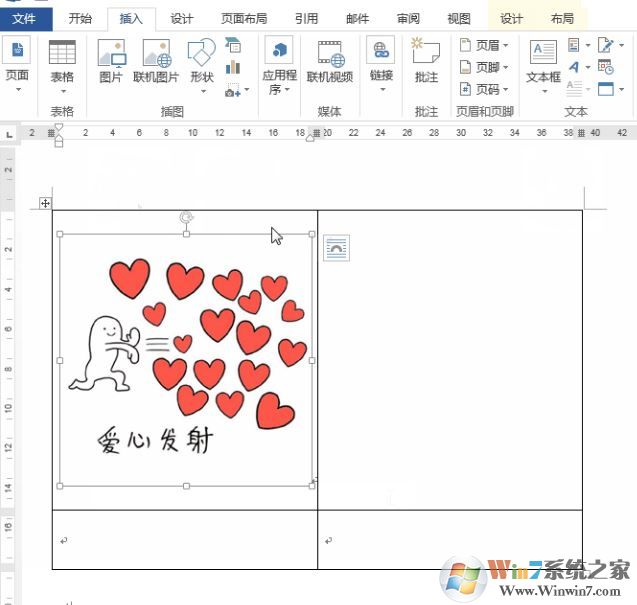
2、图片批量处理
步骤:开始—替换—更多—特殊格式—图形—鼠标点击【替换为】—格式—段落—缩进和间距—对齐方式—居中—确定—点击【全部替换】,如图所示:
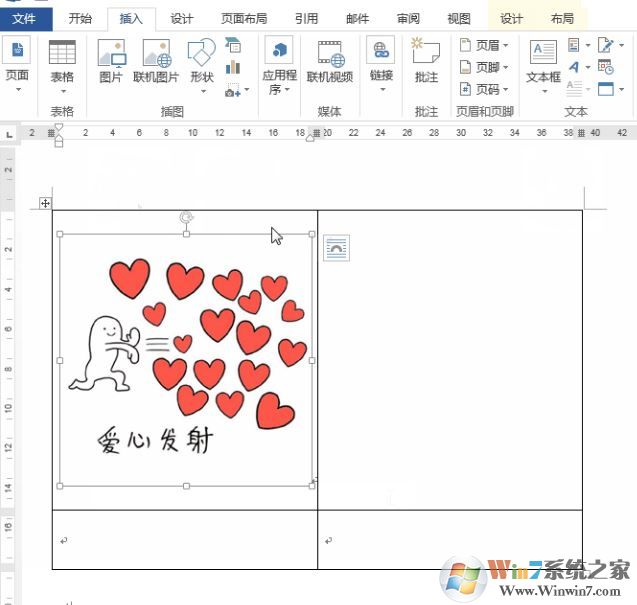
2、图片批量处理
Word文档中插入了大量图片,如果一张一张的调整图片位置,就太耗费时间了。有捷径,用Word中的替换功能,替换功能不仅可以替换字体,连图片都可以一起料理了,实在是太方便了!
步骤:开始—替换—更多—特殊格式—图形—鼠标点击【替换为】—格式—段落—缩进和间距—对齐方式—居中—确定—点击【全部替换】,如图所示:
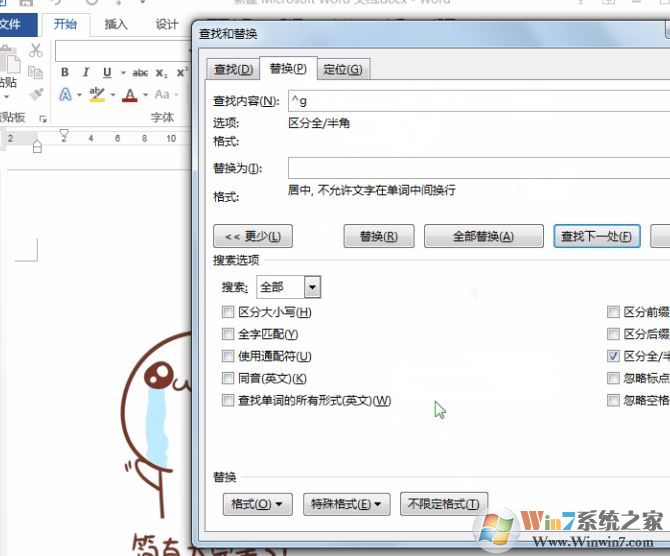
3、文字排版:
说到对齐文字,很多人都是狂按空格,这样还不够,小编接下来介绍的方法可要比按空格好用多了!
步骤:输入靠左文本—按“Tab”键—输入靠右文本—选择内容—右键—段落—制表符—新增五个制表符
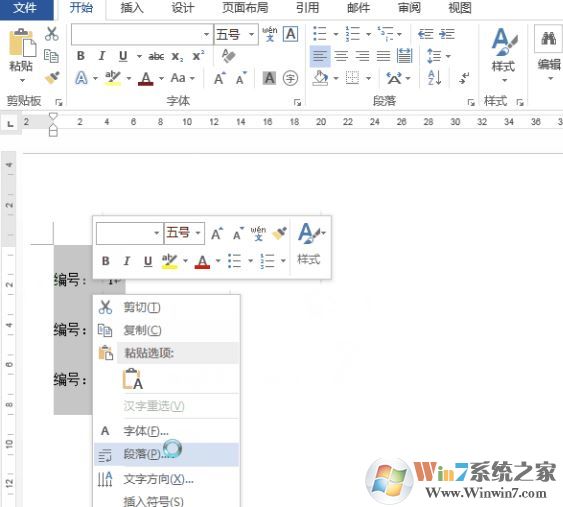
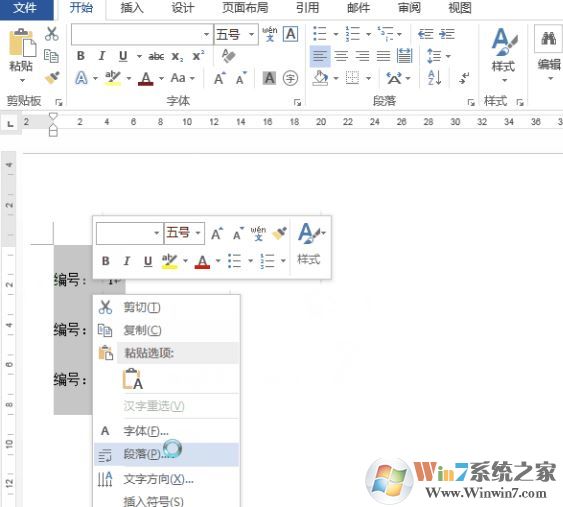
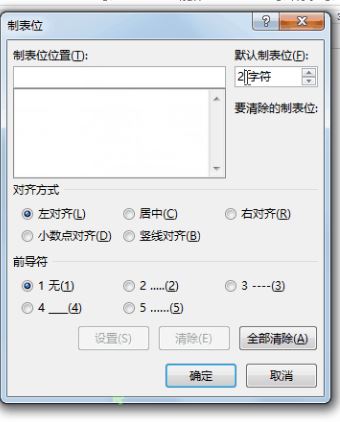
最后一招就是使用表格排版:
1、先制作一个表格,然后把需要输入的内容输入进去,如图:
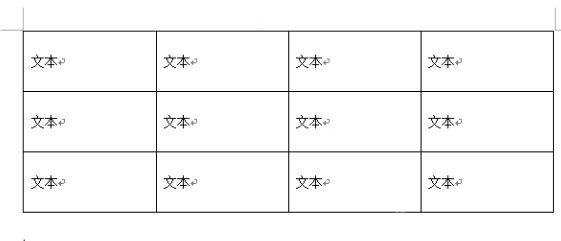
2、接着我们选中表格,然后在【开始】工具中点击 表格 边上的“↓”按钮,在弹出的选项中选择无框线;
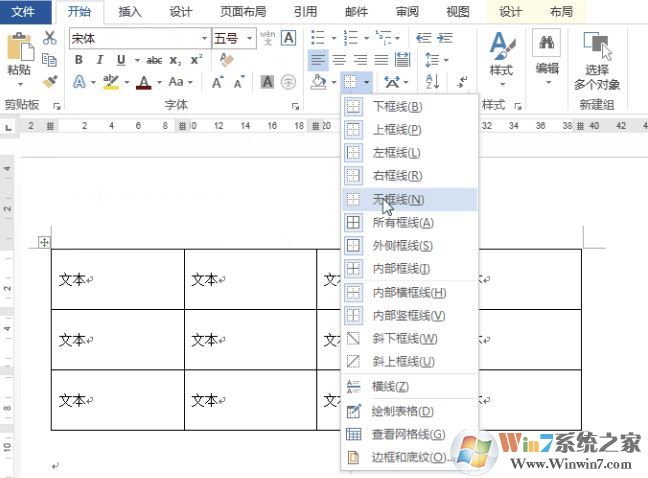
3、最后就可以看到效果图:
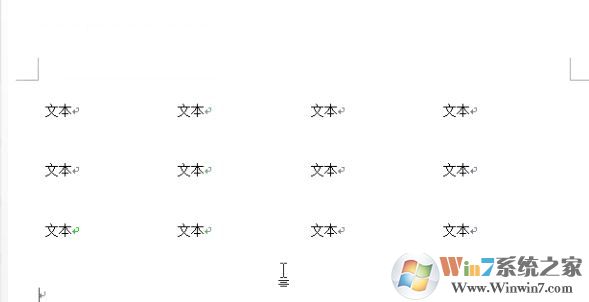
以上便是winwin7小编给大家分享介绍的关于word文档怎么排版的详细操作方法!